Impostazioni di controllo per elenchi Microsoft
Come amministratore di SharePoint in Microsoft 365, è possibile controllare le impostazioni per Gli elenchi Microsoft. È possibile:
- Disabilitare la creazione di elenchi personali (impedire agli utenti di salvare nuovi elenchi in "Elenchi personali").
- Disabilitare i modelli di elenco predefiniti che non sono rilevanti per l'organizzazione.
È possibile controllare entrambe queste impostazioni usando Microsoft PowerShell.
Disabilitare la creazione di elenchi personali
Se si modifica questa impostazione, quando gli utenti creano un elenco, devono selezionare un sito di SharePoint per salvare l'elenco. L'impostazione "Salva in" non include l'opzione "Elenchi personali".
| Predefinita | Creazione elenco personale disabilitata |
|---|---|
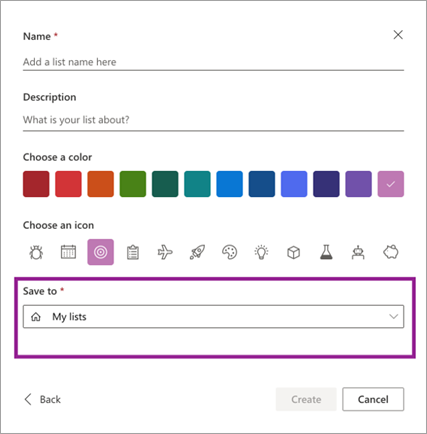
|
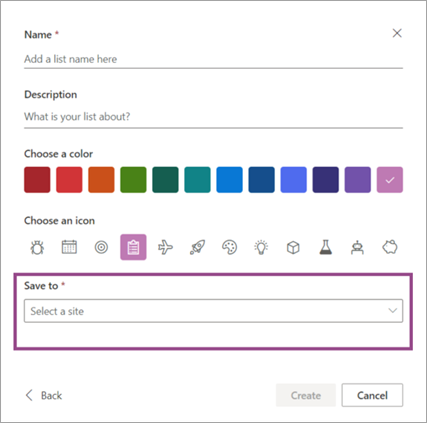
|
Scaricare l'ultima versione di SharePoint Online Management Shell.
Nota
Se hai installato una versione precedente di SharePoint Online Management Shell, vai su Installazione applicazioni e disinstallare SharePoint Online Management Shell.
Connettersi a SharePoint come amministratore di SharePoint in Microsoft 365. Per informazioni in merito, vedere Guida introduttiva a SharePoint Online Management Shell.
Eseguire il comando riportato di seguito:
Set-SPOTenant -DisablePersonalListCreation $true
Per riabilitare la creazione di elenchi personali, impostare il parametro $falsesu .
Disabilitare i modelli di elenco predefiniti
La disabilitazione di questi modelli li rimuove da tutte le posizioni in cui gli utenti creano elenchi (l'app Elenchi, Microsoft Teams e i siti di SharePoint).
| Predefinita | Modelli di elenco predefiniti disabilitati |
|---|---|
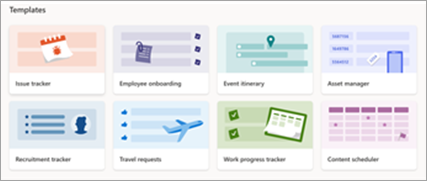
|
Alcuni modelli disabilitati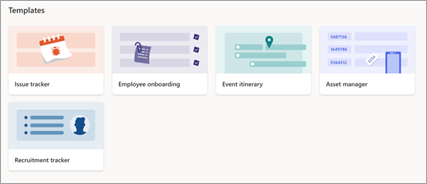 Tutti i modelli disabilitati 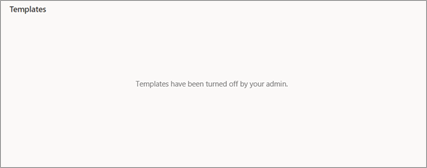 |
Scaricare l'ultima versione di SharePoint Online Management Shell.
Nota
Se hai installato una versione precedente di SharePoint Online Management Shell, vai su Installazione applicazioni e disinstallare SharePoint Online Management Shell.
Connettersi a SharePoint come amministratore di SharePoint in Microsoft 365. Per informazioni in merito, vedere Guida introduttiva a SharePoint Online Management Shell.
Eseguire il comando riportato di seguito:
Set-SPOTenant -DisableModernListTemplateIds '<template ID>'
Dove si trova l'ID modello:
- Strumento di rilevamento dei problemi: "C147E310-FFB3-0CDF-B9A3-F427EE0FF1CE"
- Onboarding dei dipendenti: 'D4C4DAA7-1A90-00C6-8D20-242ACB0FF1CE'
- Itinerario evento: '3465A758-99E6-048B-AB94-7E24CA0FF1CE'
- Asset manager: 'D2EDA86E-6F3C-0700-BE3B-A408F10FF1CE'
- Tracker di reclutamento: '3A7C53BE-A128-0FF9-9F97-7B6F700FF1CE'
- Richieste di viaggio: 'C51CF376-87CF-0E8F-97FF-546BC60FF1CE'
- Strumento di monitoraggio dello stato del lavoro: "B117A022-9F8B-002D-BDA8-FA266F0FF1CE"
- Utilità di pianificazione del contenuto: '9A429811-2AB5-07BC-B5A0-2DE9590FF1CE'
- Eventi imprevisti: 'E3BEEF0B-B3B5-0698-ABB2-6A8E910FF1CE'
- Coordinamento dell'assistenza ai pazienti: '0134C13D-E537-065B-97D1-6BC46D0FF1CE'
- Prestiti: '7C920B56-2D7A-02DA-94B2-57B46E0FF1CE'
- Idee regalo: '008F8143-9644-0238-B4B5-C03E4F0FF1CE'
- Recipe tracker: 'A1755E7D-8E3A-4141-89FC-6C77EB0FF1CE'
- Expense tracker: '96D6DBE5-D7C3-030A-867A-0B72EB0FF1CE'
- Richieste di viaggio con approvazioni: '4EB20749-6360-417C-83DD-06135C0FF1CE'
- Utilità di pianificazione del contenuto con approvazioni: 'C381BD64-C1A1-4D9E-BE9C-0571900FF1CE'
- Playlist: '3A867B4A-7429-0E1A-B02E-BF4B240FF1CE'
Per riabilitare un modello predefinito, usare il parametro EnableModernListTemplateIds.
Disabilitare le funzionalità aggiuntive in un modello predefinito
Alcuni modelli di elenco predefiniti includono funzionalità aggiuntive, ad esempio automazioni e formattazione personalizzata. Se si vuole mantenere solo lo schema di base di un modello di elenco predefinito, ma non le altre funzionalità incluse in tale modello:
Creare un elenco dal modello di elenco predefinito.
Creare un modello di elenco personalizzato basato su tale elenco. Il modello di elenco personalizzato non includerà funzionalità aggiuntive per impostazione predefinita.
Disabilitare il modello di elenco predefinito originale.
Nota
Gli utenti dell'organizzazione visualizzeranno il modello di elenco personalizzato nella scheda Dall'organizzazione anziché nella scheda Da Microsoft .